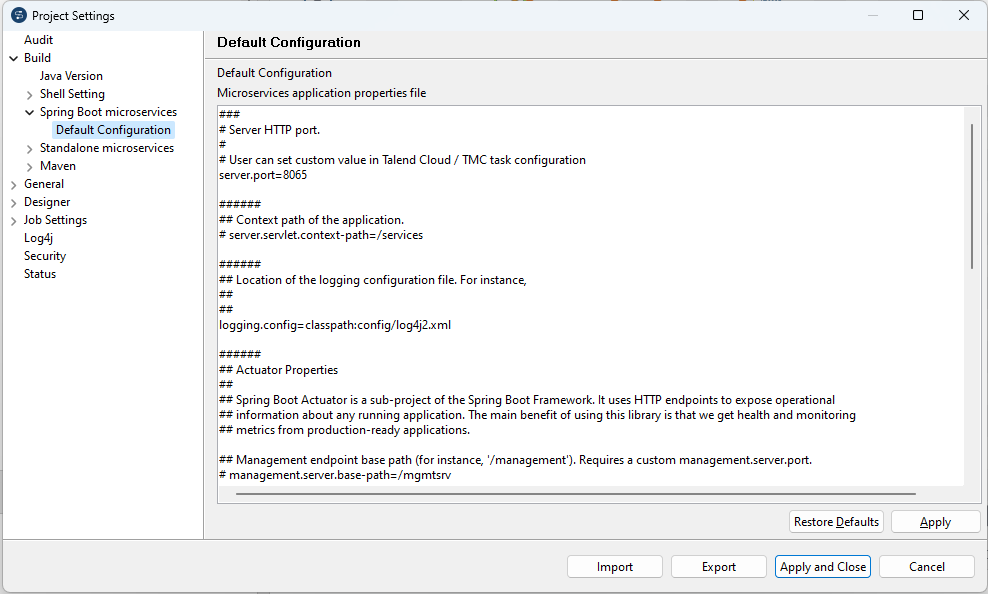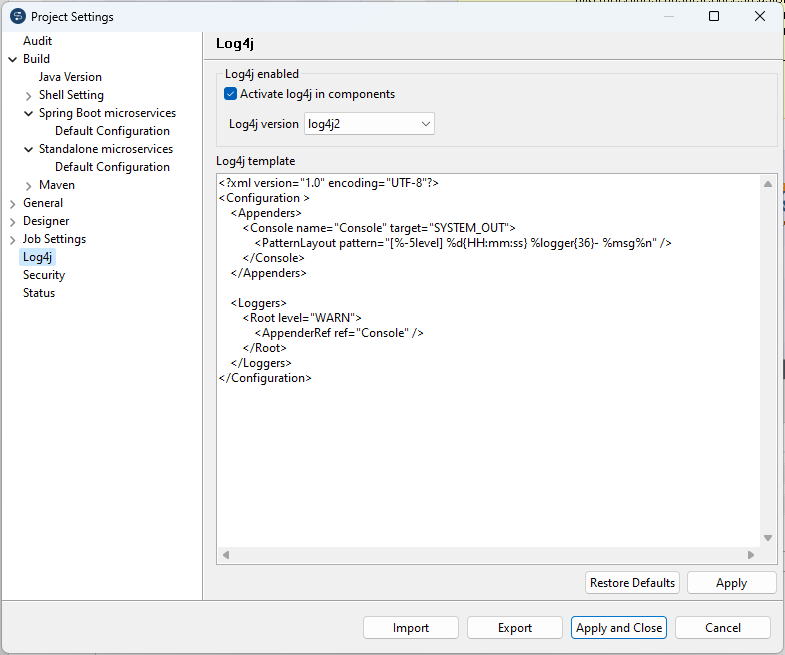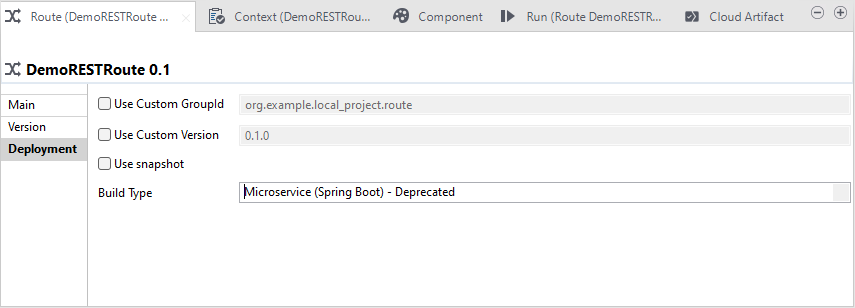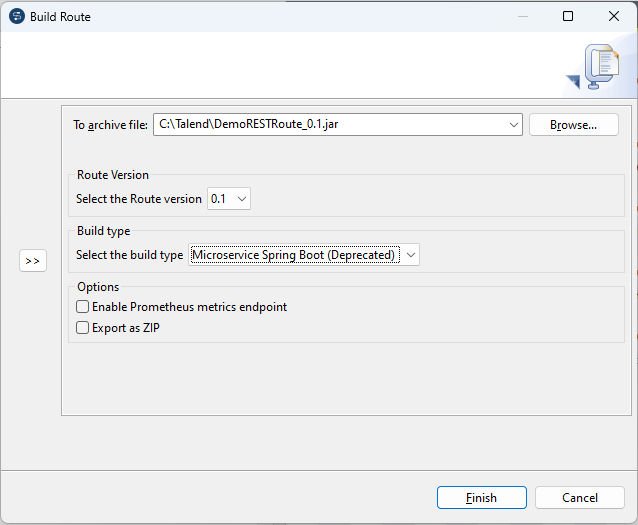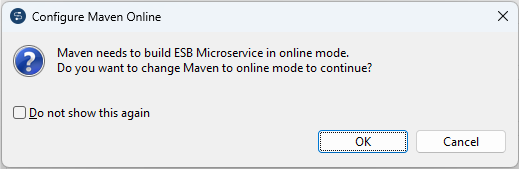Construire une Route en tant que microservice Spring Boot (déprécié)
Pourquoi et quand exécuter cette tâche
- vérifier la configuration des microservices,
- modifier le type de build de votre Route à Microservice et la construire/tester/déployer à nouveau.
Note InformationsRemarque : Les méthodes Java de l'objet context utilisées dans le cConfig ou dans le cProcessor, par exemple keySet(), entrySet(), values(), size() ne sont pas supportées dans le type de build Microservice. Ces méthodes sont supportées uniquement dans le type de build OSGi. Dans Spring Boot, ContextProperties doit être une classe POJO et ne peut étendre java.util.Properties.
Pour construire une Route vers un microservice ESB basé Spring Boot, procédez comme suit :
Procédure
Résultats
Un fichier .jar ou .zip pour la Route est créé à l'emplacement défini. Vous pouvez l'exécuter indépendamment du Studio Talend en mode standalone.

 dans la barre d'outils du
dans la barre d'outils du